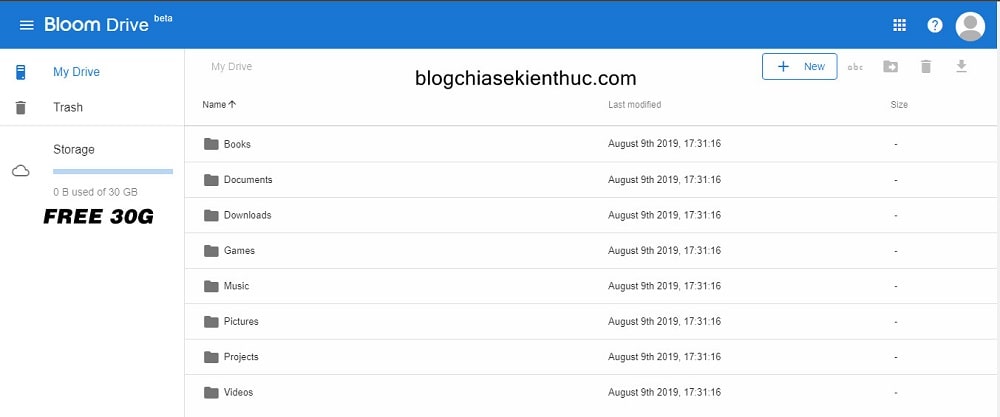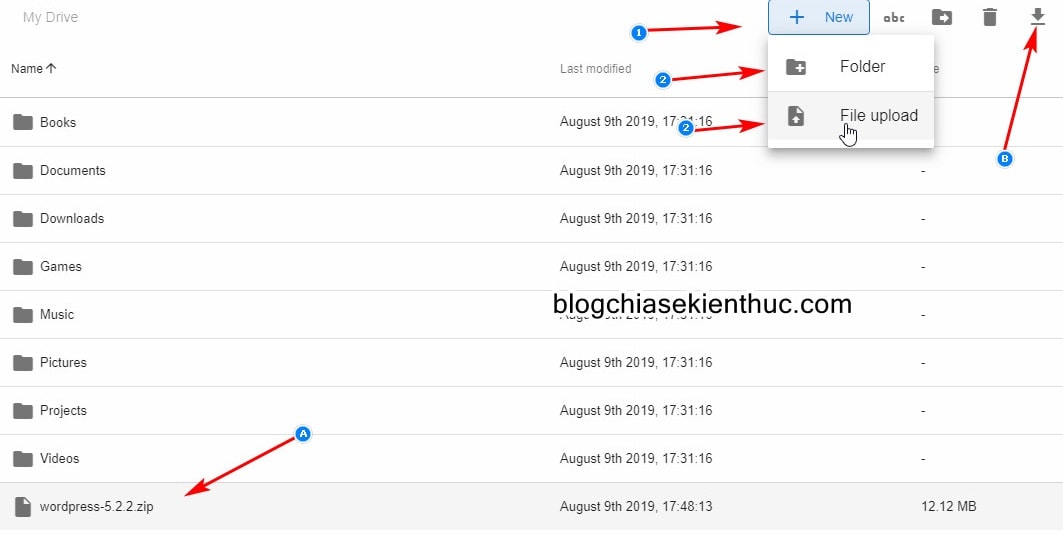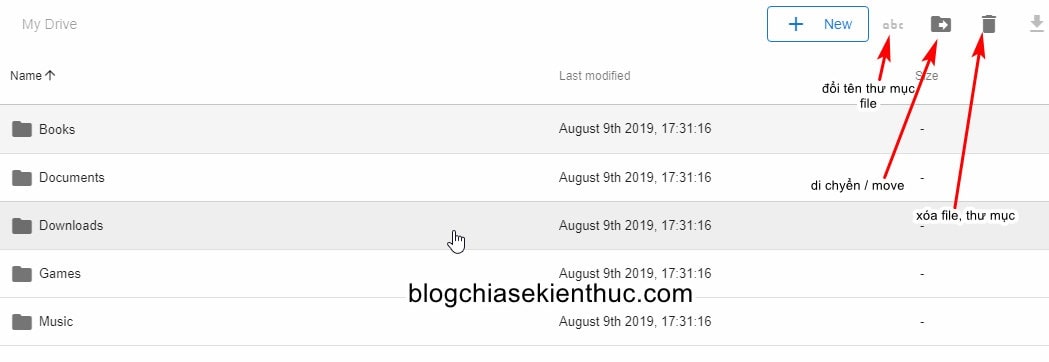Như các bạn cũng đã biết thì hiện nay, dịch vụ lưu trữ đám mây là một dịch vụ trực tuyến vô cùng cần thiết. Nó hỗ trợ chúng ta trong việc lưu trữ những tài liệu, những thông tin quan trọng mà chúng ta có thể tải về ở bất cứ đâu (chỉ cần có Internet), và đặc biệt là rất tiện lợi trong việc chia sẻ dữ liệu.
Thay vì sử dụng những thiết bị lưu trữ truyền thống như ổ cứng rời, USB, hay thẻ nhớ,.. thì ngày nay việc sử dụng dịch vụ lưu trữ đám mây dần trở nên phổ biến hơn. Đơn giản vì nó tiện hơn, không sợ bị mất dữ liệu do bị nhiễm virus như khi lưu trữ trong USB…
Cũng chính vì thế mà hiện nay các dịch vụ lưu trữ đám mây mọc lên như nấm sau mưa, có rất nhiều dịch vụ nổi tiếng mà Admin đã có bài viết chia sẻ với các bạn trước đó, phải kể đến các dịch vụ như Google Drive, OneDrive,..
Vâng! và hôm nay thì mình sẽ tiếp tục chia sẻ tới các bạn một dịch vụ lưu trữ cũng rất là tốt nữa, và đặc biệt hơn dịch vụ cung cấp cho người dùng tới 30GB lưu trữ miễn phí thay vì chỉ 15GB như những dịch vụ lưu trữ thông thường khác.
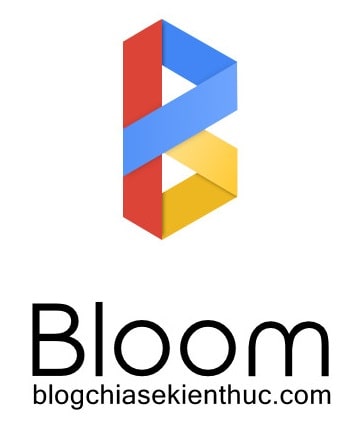
Nếu như dịch vụ Google Drive cung cấp cho bạn 15GB lưu trữ miễn phí, và dịch vụ Dropbox cung cấp cho bạn 2GB miễn phí, hay là 5GB miễn phí của OneDrive… mà bạn vẫn không cảm thấy đủ thì có lẽ với 30GB dung lượng miễn phí trên Bloom là rất hợp lí cho bạn đó ?
Vậy là thế nào để đăng ký sử dụng dịch vụ lưu trữ Bloom? Cách sử dụng nó ra sao? Nó có đáng tin cậy hay không? Các bạn hãy cùng mình tìm hiểu chi tiết hơn trong bài viết này nhé !
Đọc thêm:
- Đăng ký nhận 15TB lưu trữ dữ liệu miễn phí tại uCloude
- Hướng dẫn sử dụng dịch vụ lưu trữ đám mây ICEDRIVE !
- Đánh giá dịch vụ lưu trữ File không giới hạn Envelop, Free 100%
Cách nhận 30GB dung lượng lưu trữ miễn phí trên Bloom.sh
Bloom là một dịch vụ lưu trữ dữ liệu đa năng đang trong giai đoạn Beta, đa năng gì thì tí nữa vào bài chúng ta sẽ rõ, và họ khá hào phóng khi cho người dùng miễn phí 30GB lưu trữ.
+ Bước 1: Để đăng ký một tài khoản Bloom miễn phí thì bạn truy cập vào địa chỉ https://bloom.sh => và chọn Get Started.
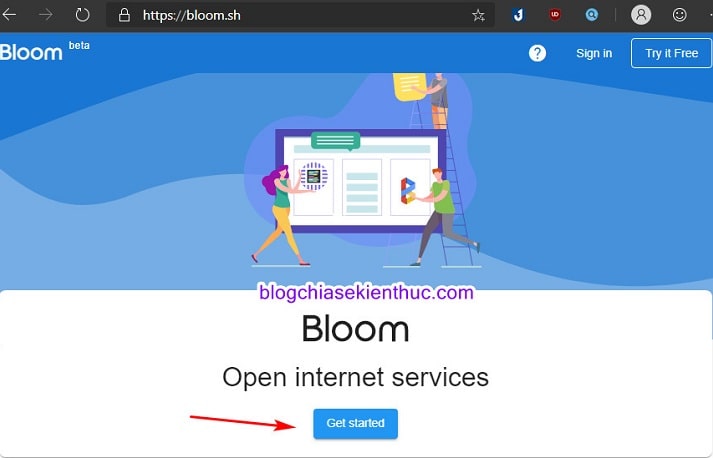
+ Bước 2: Nhập tên hiển thị, Email cá nhân, và mật khẩu => rồi bấm Create Account để tạo tài khoản.
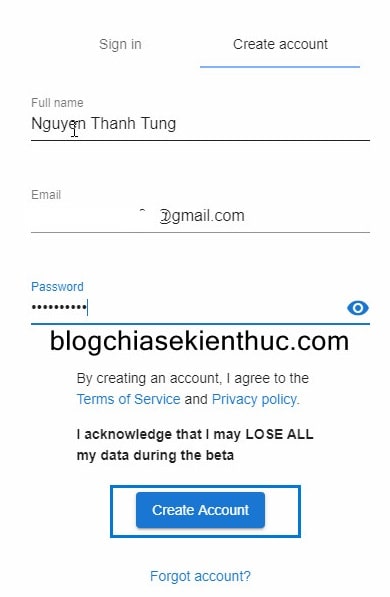
+ Bước 3: Sau đó bạn hãy vào hòm Mail mà bạn vừa điền trong quá trình đăng ký, tìm thư gửi về của Bloom.sh => và lấy code xác nhận điền vào trang đăng ký tài khoản.
Hoặc bạn cũng có thể bấm vào link ở trong email luôn cho nhanh cũng được.
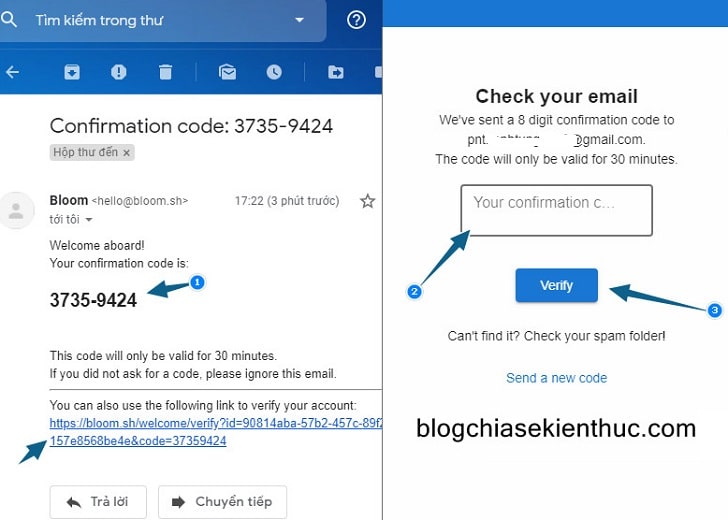
+ Bước 4: Cuối cùng, bạn điền tên người dùng bạn thích vào ô Your usernamevà Complete registration để hoàn thành đăng ký.
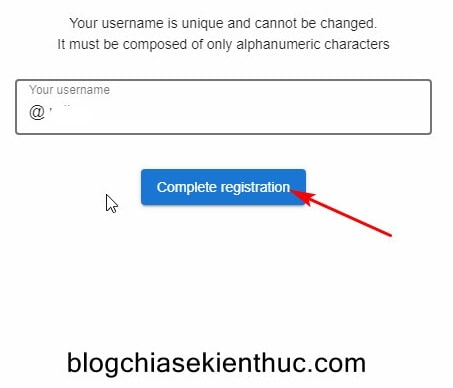
+ Bước 5: Sau khi tạo xong tài khoản thì sẽ có phần bảng quản trị với những dịch vụ mà Bloom cung cấp như trong hình bên dưới, có rất nhiều cái nhưng mình chỉ nói về phần Drive – Lưu trữ file – của Bloom thôi nhé !
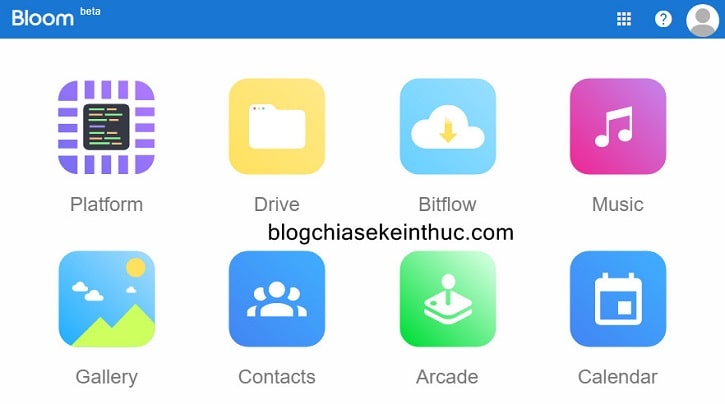
Giới thiệu sơ qua về các dịch vụ mà Bloom cung cấp:
- Platform: Lưu trữ thông tin địa chỉ mạng, IP.
- Drive: 30GB miễn phí cho việc lưu trữ file cá nhân.
- Bitflow: Tải file trực tiếp và lưu lại trên Bloom.
- Music: Lưu trữ âm thanh, nhạc.
- Gallery: Lưu trữ hình ảnh.
- Contacts: Danh bạ.
- Arcade: Chơi game.
- Calendar: Lịch.
- Notes: Ghi chú, lưu ý.
- MyAccount: Thông tin tài khoản cá nhân.
Bây giờ, để lưu trữ dữ liệu thì bạn hãy bấm vào Drive, bạn sẽ có giao diện quản lý, lưu trữ file với những thư mục tương ứng với các thể loại file được tạo sẵn như sách, video, game, tài liệu….
Để tải lên tập tin hoặc tạo thư mục mới, bạn bấm vào NEW => chọn Folder / File Upload (Làm theo các bước 1,2,3…), để tải file nào đó => kích chọn và bấm vào biểu tượng mũi tên đi xuống (Làm theo các bước A,B,C…)
Nhập tên thư mục và Create để hoàn tất tạo thư mục mới.
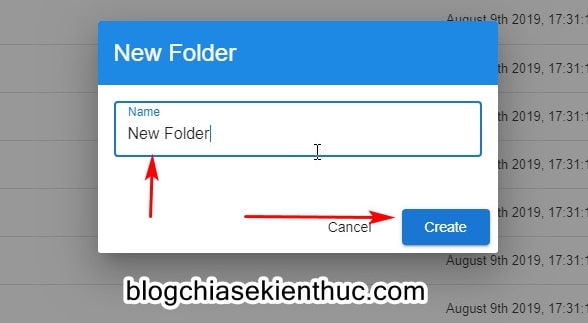
Còn để Upload File thì chọn file => xong rồi chờ để upload lên. Bạn có thể upload một hoặc nhiều file lên cùng lúc được nhé.
Nếu chọn nhầm file thì có thể bấm Cancel để hủy.
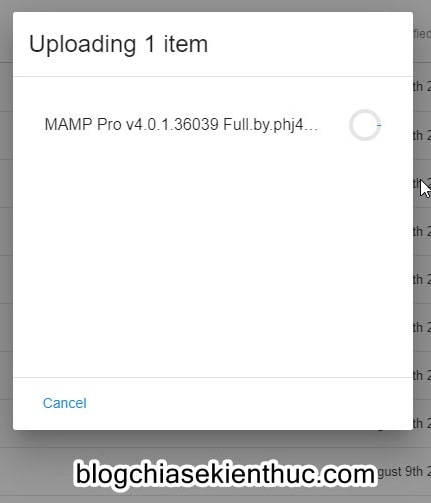
Để xóa File, đổi tên File, cũng như di chuyển File/ Thư mục thì bạn chỉ cần kích 1 lần để chọn File/ thư mục đó => rồi bấm vào các icon tương ứng để thực hiện thôi.
- Chẳng hạn như đổi tên thì bấm vào icon abc.
- Di chuyển thì bấm vào icon Thư mục có dấu mũi tên.
- Xóa thì bấm vào icon thùng rác.
- Tải xuống thì chọn icon Download quen thuộc.
Các thư mục và các File bạn vừa xóa thì sẽ được lưu vào mục Trash và bạn hoàn toàn có thể khôi phục lại bằng cách kích chọn thứ bạn muốn khôi phục => rồi bấm vào hình đồng hồ ngược là xong.
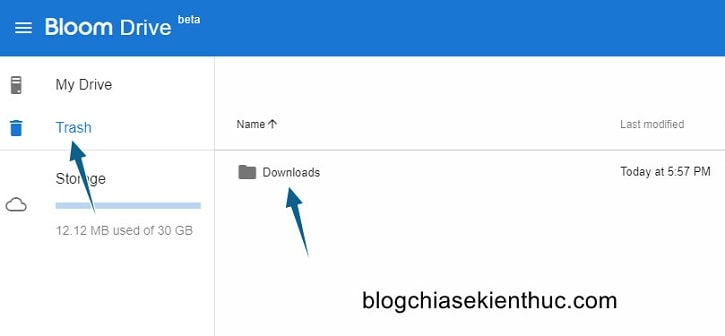
Dung lượng mặc định chỉ có 30GB thôi, nhưng nếu bạn đã dùng hết và tin tưởng để tiếp tục sử dụng Bloom thì có thể nâng cấp thêm dung lượng bằng cách bấm vào Storage => rồi chọn Go to billing để nâng cấp lên gói trả phí nhé.
Nhưng mình vừa vào thử thì nó vẫn đang trong quá trình phát triển nên bạn vẫn chưa thể nâng được, hy vọng chức năng này sẽ được cập nhật sớm.
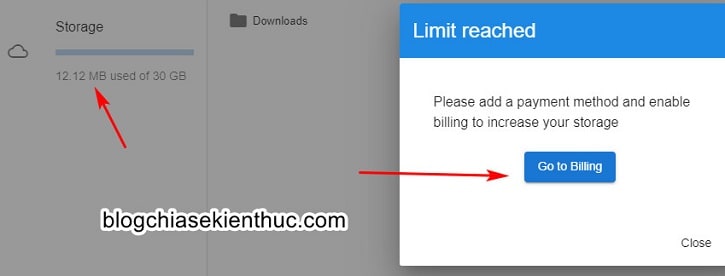
Okay! Như vậy thôi, các tính năng khác thì bạn có thể tự tìm hiểu vì nó cũng không phức tạp lắm, cũng rất dễ sử dụng thôi ?
Lời kết
Vâng, như vậy là mình vừa hướng dẫn rất chi tiết cho các bạn cách nhận 30GB dung lượng lưu trữ miến phí trên Bloom.sh, đồng thời cũng đã hướng dẫn cách sử dụng cơ bản dịch vụ này rồi.
Vậy là chúng ta đã có thêm một lựa chọn nữa rồi, bạn đang sử dụng dịch vụ lưu trữ đám mây nào? Hãy chia sẻ dịch vụ lưu trữ đám mây mà bạn tin tưởng cho mọi người cùng sử dụng nhé. Và đừng quên đánh giá trải nghiệm khi sử dụng Bloom nha các bạn ^^
Hi vọng bài viết sẽ hữu ích với bạn. Chúc các bạn thành công !
CTV: Nguyễn Thanh Tùng – Blogchiasekienthuc.com